In diesem Beitrag zeigen wir es Ihnen So deaktivieren oder aktivieren Sie das versteckte, integrierte Super-Administratorkonto in Windows 11/10 über die Befehlszeile. Es ähnelt dem Root-Konto unter Unix.
In Windows XP und den früheren Windows-Versionen gab es nur ein Administratorkonto, und die meisten Einzelbenutzer verwendeten es als Hauptkonto. Aber Windows Vista und höher, also Windows 11/10 und Windows 8/7, verfügen über ein weiteres integriertes Administratorkonto, das als bezeichnet werden kann geheimes, verstecktes Super-integriertes Administratorkonto. Es ist standardmäßig ausgeblendet und deaktiviert und ähnelt dem „Root“-Konto unter Unix.
Die Verwendung dieses Administratorkontos wird in Windows schrittweise eingestellt und es besteht selten die Notwendigkeit, es anstelle eines anderen Administratorkontos zu verwenden. Bei der Installation von Windows ist das Administratorkonto deaktiviert.
Wenn Sie zuvor ein Upgrade von Windows XP durchgeführt haben und Administrator das einzige aktive lokale Administratorkonto ist, bleibt Administrator aktiviert. In diesem Fall wird es für UAC-Zwecke in den Genehmigungsmodus versetzt. Da es keinen UAC-Eingabeaufforderungen unterliegt und mit vollständigen Administratorrechten ausgeführt wird, ist es ziemlich riskant, es regelmäßig auszuführen. Jede Anwendung könnte dann die volle Kontrolle über den Computer haben.
Ich schlage daher vor Verwenden Sie dieses integrierte Administratorkonto nur sparsamnur wenn Sie mehrere Verwaltungsaufgaben ausführen müssen und nicht durch UAC-Eingabeaufforderungen gestört werden möchten. Dieses „Super“-Administratorkonto verfügt zunächst über kein Passwort, was eine ernsthafte Schwachstelle für ein vollwertiges Administratorkonto darstellt. Es ist am besten, diesem Konto so schnell wie möglich ein sicheres Passwort zuzuweisen.
Deaktivieren oder aktivieren Sie das integrierte Administratorkonto in Windows 11/10
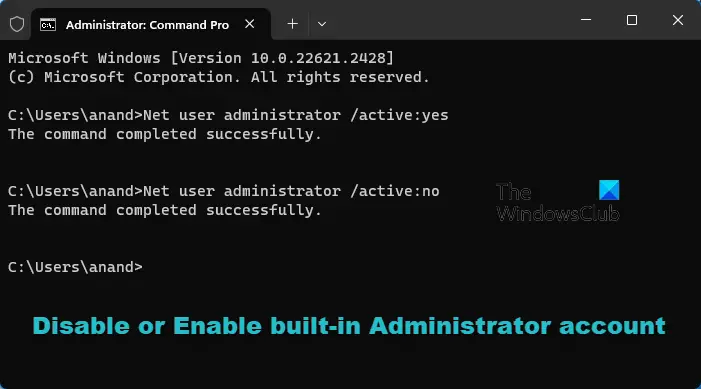
Geben Sie Folgendes ein, um dieses integrierte Administratorkonto zu aktivieren, zu aktivieren oder einzuschalten CMD im Suchfeld. CMD wird oben angezeigt. Klicken Sie mit der rechten Maustaste darauf, um „Als Administrator ausführen“ auszuwählen.
Um dieses integrierte Administratorkonto zu aktivieren, geben Sie diesen Befehl ein und drücken Sie die Eingabetaste:
Net user administrator /active:yes
Um dieses integrierte Administratorkonto zu deaktivieren, geben Sie diesen Befehl ein und drücken Sie die Eingabetaste:
Net user administrator /active:no
Wenn Sie entscheiden, dass Sie ein Passwort für das Administratorkonto benötigen, das Sie aktivieren möchten, oder wenn Sie es mit einem leeren Passwort nicht aktivieren können, führen Sie die folgenden Befehle aus:
Net user administrator P@$w0rd
Net user administrator activate:yes
Sie erhalten eine Nachricht: Der Befehl wurde erfolgreich abgeschlossen. (Wobei P@$$w0rd als Beispielpasswort verwendet wurde).
Verwandt: Administratorschutz in Windows 11 aktivieren. Wenn Sie die Administratorschutzfunktion in Windows 11 aktivieren, wird der UAC-Bildschirm durch Windows-Sicherheit ersetzt. Es schützt frei schwebende Administratorrechte.
Aktivieren Sie das integrierte Administratorkonto mit PowerShell
Öffnen Sie ein PowerShell-Fenster mit erhöhten Rechten und führen Sie den folgenden Befehl aus, um es zu aktivieren:
Enable-LocalUser -Name “Administrator”
Um das Administratorkonto zu deaktivieren, verwenden Sie den folgenden Befehl:
Disable-LocalUser -Name “Administrator”
TIPP: Dieser Beitrag hilft Ihnen, wenn das Administratorkonto deaktiviert wurde.
Wechseln Sie den Benutzer und melden Sie sich mit diesem Passwort an
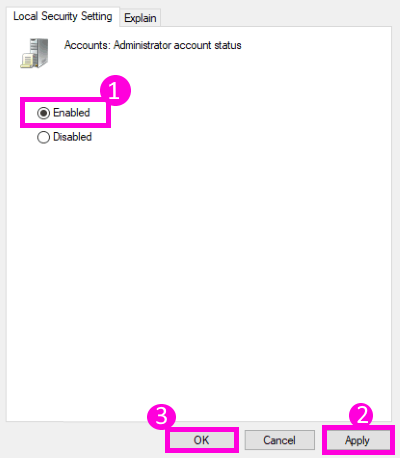
Sie können auch tippen secpol.msc in das Suchfeld ein und drücken Sie die Eingabetaste. Dies wird angezeigt Lokale Sicherheitsrichtlinie.
Klicken Sie auf der linken Seite auf Lokale Richtlinien > Sicherheitsoptionen. Auf der rechten Seite sehen Sie nun den ersten Eintrag als Konten: Administratorkonto – Deaktiviert.
Klicken Sie mit der rechten Maustaste darauf > Klicken Sie auf Eigenschaften > Aktivieren. Schließen.
Neustart.
TIPP: Sie können auch unseren Ultimate Windows Tweaker verwenden, um dieses integrierte Administratorkonto einfach zu aktivieren oder zu deaktivieren.
Warum sollten Sie dieses integrierte Administratorkonto betreiben?
- Sie möchten nicht von der Benutzerkontensteuerung „genervt“ werden.
- Dieses „Super“-Administratorkonto verfügt über erhöhte Berechtigungen. Das bedeutet, dass Sie CMD mit uneingeschränktem Zugriff auf die Befehlszeile ausführen können.
- Sie müssen eine ernsthafte Fehlerbehebung durchführen.
- Sie haben versehentlich Ihr Hauptkonto gesperrt und möchten einen Hintertürzugang.
Verwandte Lektüre:






